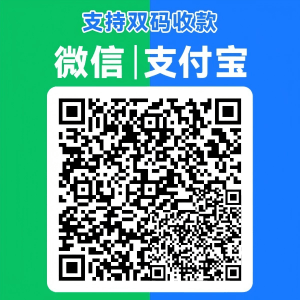1. 功能简介
自定义整理文件。
本模块功能不仅支持将文件移动到指定路径,并且支持将同一份文件移动或复制到多个指定文件夹(路径)。
2. 操作步骤(举例)
示例信息:将一批合同,移动到按照”姓名+部门+项目“的命名的子文件夹内;示例中,有20个不重名的文件,其中有5个文件涉及2个以上不同人员都需要1份(即最终分拣后,共有25个文件)。
2.1. 第1步:提取
(1)ExcelEnhancer → 整理文件 → 自定义整理 → 1.提取文件名和存储路径
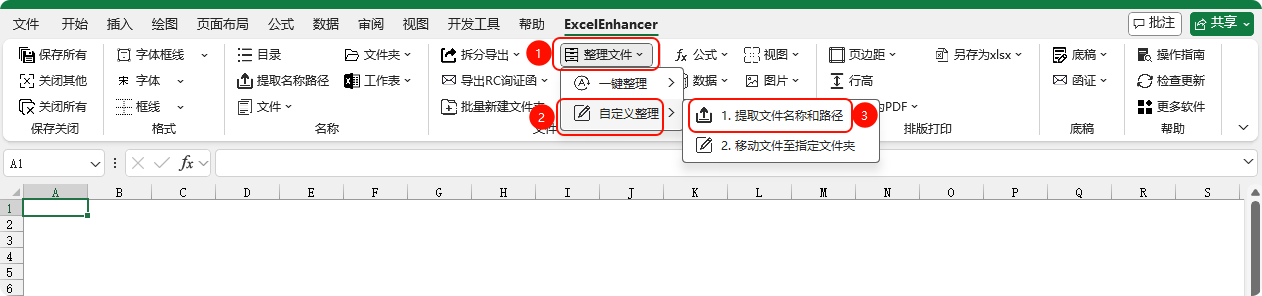
(2)选择需要提取文件名和存储路径的文件夹 → 确定
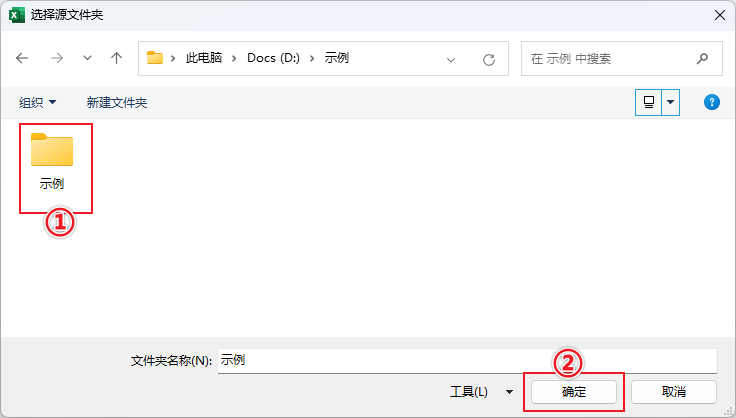
(3)提取结果示例
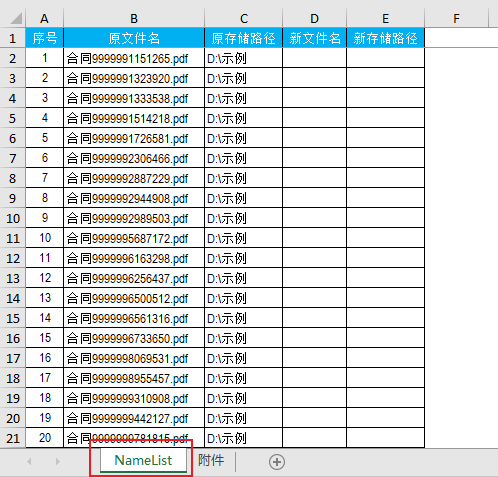
2.2. 第2步:整理
本示例中,有20个不重名的文件,其中有5个文件涉及2个以上不同人员都需要1份(即最终分拣后,共有25个文件),需要按照姓名+部门+项目的规则分拣至指定子文件夹内。
2.2.1. 整理《附件》工作表
2.2.1.1. 附表信息整理过程
| 序号 | 字段 | 单元格 | Excel公式(供参考) |
|---|---|---|---|
| 1 | 子文件夹名称 | F2 | =IF(E2="","",C2&""&D2&""&B2) |
| 2 | 原文件名 | G2 | =IFERROR(INDEX(NameList!B:B,MATCH($E2&".*",NameList!$B:$B,0)),"") |
| 3 | 原存储路径 | H2 | =IFERROR(INDEX(NameList!C:C,MATCH($E2&".*",NameList!$B:$B,0)),"") |
| 4 | 新文件名 | I2 | =G2 |
| 5 | 新存储路径 | J2 | =IF(OR(H2="",I2="",F2=""),"",H2&""&F2) |
2.2.1.2. 整理结果
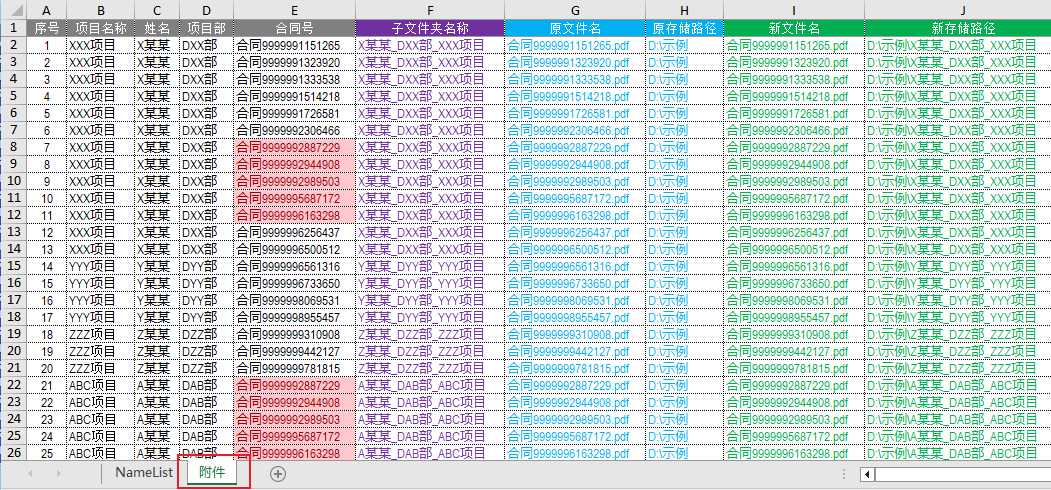
2.2.2. 筛选粘贴至《NameList》
在《附件》工作表中,筛选【新存储路径】列中所有非空的项目,复制粘贴至《NameList》。
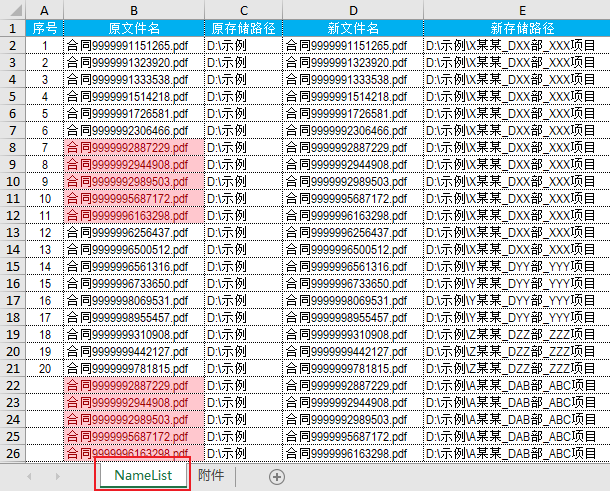
2.3. 第3步:移动
2.3.1. 操作步骤
ExcelEnhancer → 整理文件 → 自定义整理文件 → 2.移动文件至指定文件夹
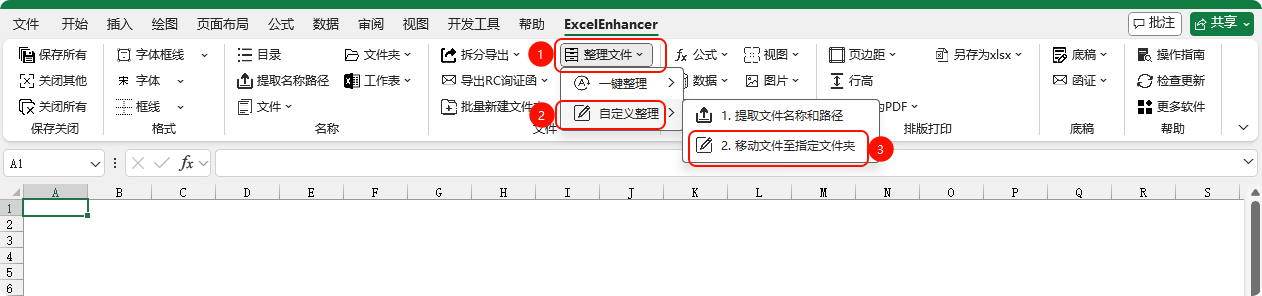
2.3.2. 整理结果示例
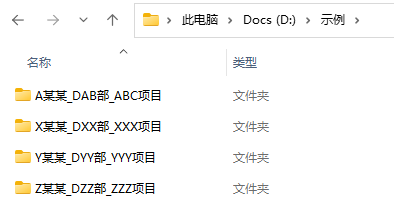
3. 常见问题
3.1. 是否支持将同一个文件移动或复制到多个指定路径?
支持。